windows备份文件加密系统,安全存储,无忧访问
Windows备份文件加密系统:安全存储,无忧访问
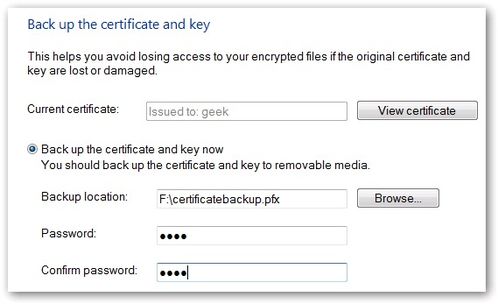
随着信息技术的飞速发展,数据安全成为越来越多人关注的焦点。在Windows操作系统中,文件加密系统(EFS)为我们提供了一种简单、高效的数据保护方式。本文将详细介绍Windows备份文件加密系统的相关知识,帮助您更好地保护重要数据。
一、什么是EFS加密系统?
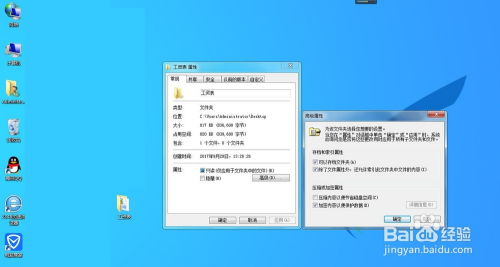
加密文件系统(EFS)是Windows操作系统内置的一种文件加密技术,它允许用户对文件和文件夹进行加密,以保护数据不被未经授权的访问。EFS使用公钥加密体系,通过用户登录时的密钥对文件进行加密和解密。
二、EFS加密系统的优势
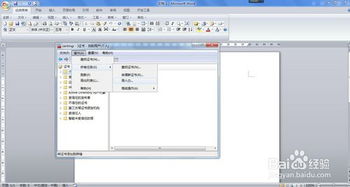
1. 简单易用:EFS加密系统操作简单,用户只需在文件或文件夹属性中勾选加密选项即可完成加密操作。
2. 高效安全:EFS加密系统采用公钥加密体系,加密强度高,能够有效防止数据泄露。
3. 兼容性强:EFS加密系统与Windows操作系统兼容性好,支持多种文件格式。
三、如何使用EFS加密系统?
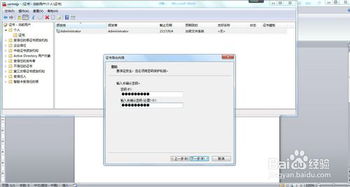
1. 选择要加密的文件或文件夹:在Windows资源管理器中找到要加密的文件或文件夹。
2. 右键单击所选项并选择“属性”:在弹出的上下文菜单中,选择“属性”。
3. 启用EFS加密:在属性窗口中选择“高级”选项卡,然后勾选“加密此文件夹”或“加密此文件”的复选框。
4. 备份加密证书:在弹出的备份您的加密证书和密钥的对话框中,选择要保存备份文件的位置,并设置一个密码以保护备份文件。
5. 完成加密:单击“确定”按钮,Windows将开始加密您选定的文件或文件夹。
四、如何备份EFS加密密钥?
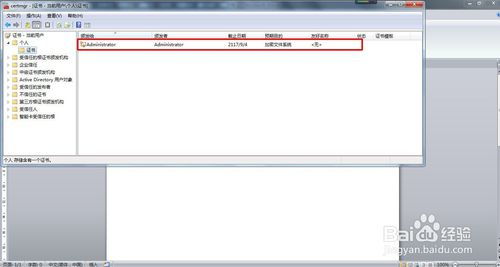
1. 在第一次进行EFS加密后,系统会自动弹出气泡提示,提醒用户备份文件加密密钥。
2. 单击任务栏通知区域里的气泡提示,弹出证书导出向导对话框。
3. 在导出文件格式界面中,选择个人信息交换格式。
4. 输入加密密钥的保护密码,确保只有知道保护密码的授权用户才能导入该加密密钥。
5. 指定导出文件的保存路径和文件名,最好存放在可移动存储设备中,例如USB闪盘。
6. 向导提示完成导出过程,单击“完成”按钮即可完成备份加密密钥的操作。
Windows备份文件加密系统(EFS)为我们提供了一种简单、高效的数据保护方式。通过本文的介绍,相信您已经对EFS加密系统有了更深入的了解。为了更好地保护重要数据,请及时备份EFS加密密钥,确保数据安全无忧。
